Ero sivun ”Kurssiavain” versioiden välillä
p (→Katso myös) |
|||
| Rivi 4: | Rivi 4: | ||
==Kurssiavaimen luominen== | ==Kurssiavaimen luominen== | ||
# Valitse | # Valitse kurssin ylläpidossa '''Käyttäjähallinta > Osallistujien lisäämistavat''' | ||
# Varmista, että itserekisteröityminen on käytössä (sen "silmä" on auki) ja napsauta muokkausikonia.<br /> [[File:kurssiavain1.png]] | # Varmista, että itserekisteröityminen on käytössä (sen "silmä" on auki) ja napsauta muokkausikonia.<br /> [[File:kurssiavain1.png]] | ||
# Kirjoita kurssiavain tekstikenttään. (Napsauta '''Näytä''' nähdäksesi mitä kirjoitat.) <br /> [[File:kursiavain2.png]] | # Kirjoita kurssiavain tekstikenttään. (Napsauta '''Näytä''' nähdäksesi mitä kirjoitat.) <br /> [[File:kursiavain2.png]] | ||
Versio 18. helmikuuta 2016 kello 10.46
Moodle 3.0
Kurssiavain on tapa rajoittaa itserekisteröityminen tiettyyn ryhmään. Oletusarvoisesti kaikki sivustolle kirjautuneet voivat liittyä kurssille, mutta opettaja voi asettaa kurssiavaimen käyttäjähallinnassa. Kurssiavain on merkkisarja, joka voidaan kertoa osallistujille opettajan haluamalla tavalla.
Kurssiavaimen luominen
- Valitse kurssin ylläpidossa Käyttäjähallinta > Osallistujien lisäämistavat
- Varmista, että itserekisteröityminen on käytössä (sen "silmä" on auki) ja napsauta muokkausikonia.
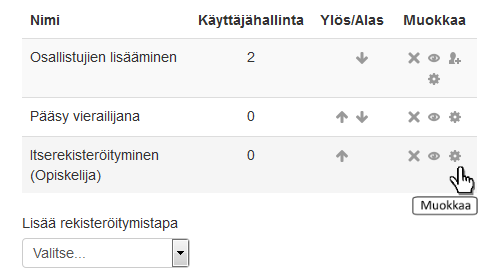
- Kirjoita kurssiavain tekstikenttään. (Napsauta Näytä nähdäksesi mitä kirjoitat.)
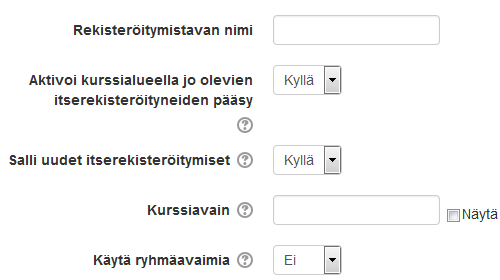
- Tallenna muutokset sivun alalaidassa.
Ryhmäavaimen luominen
Voit lisätä osallistujia kurssin lisäksi suoraan ryhmiin.
1. Luo kurssiavain edellisen kappaleen ohjeiden mukaan.
- Kurssiavain tarvitaan, koska muuten kaikki pääsevät kurssille ilman avainta, eikä heitä voi jakaa ryhmiin.
- Ryhmiin kuuluvat osallistujat tarvitsevat vain ryhmäavaimen, eivät kurssiavainta.
- Ryhmiin kuulumattomat voivat käyttää kurssiavainta.
2. Vaihda itserekisteröitymisen asetusten kohtaan Käytä ryhmäavaimia asetukseksi Kyllä.
3. Tallenna muutokset.
4. Valitse kurssin Käyttäjähallinnassa Ryhmät > Luo ryhmä.
5. Anna ryhmälle ainakin nimi ja kirjoita avain Ryhmäavain-kenttään.
6. Tallenna muutokset.
Ryhmään kuuluvat pääsevät tällä avaimella kurssille ja ryhmäkohtaisiin materiaaleihin. Kurssiavain estää ulkopuolisten pääsyn kurssille.
| Huomaa: Käytä eri ryhmissä eri avaimia. Saman avaimen käyttäminen aiheuttaa sekaannusta. Versiosta 2.7.1 lähtien Moodle varoittaa, jos olet luomassa avainta, joka on identtinen olemassa olevan avaimen kanssa. |
Video Group enrolment keys in Moodle 2.0 näyttää ryhmäavaimen luomisen englanniksi (vanhassa Moodle-versiossa).
Vinkkejä
- Jos kurssiavain joutuu asiattomien käsiin:
- Vaihda avain. Kurssille jo liittyneet eivät tarvitse avainta.
- Poista ulkopuoliset kursilta kurssin ylläpidon asetuksissa: Käyttäjähallinta > Osallistujat.
- Avaimen vaihtaminen tai lisääminen ei vaikuta kurssille jo kirjautuneisiin eikä ylläpitäjän hallinnoimien lisäosien kautta kirjautuviin: Enrolment plugins.
- Voit halutessasi vaatia Vierailijoilta salasanan aina, kun he tulevat kurssialueelle. Salasana asetetaan kurssin ylläpitoasetuksissa: Käyttäjähallinta > Osallistujien lisäämistavat > Pääsy vierailijana.
- Kurssin asettaminen piilotetuksi tai vasta tulevaisuudessa alkavaksi kurssin asetuksissa estää kurssiavaimen käytön.